服务端部署方式
https://github.com/dianping/cat/wiki/readme_server 官方文档中很详细,我们实际操作一下。
为了简单,这里采用 docker 部署的方式。
大致步骤
- 从 github 上下载完整源码
- 将 docker/docker-compose.yml 文件中的汉字都删除, 否则之后的 docker-compose up 命令会报错.
- 运行 docker-compose up 命令, 该命令将完成: (1)cat docker 容器镜像的编译 (2)mysql 镜像下载, (3) 启动 mysql 容器和 cat 容器.
- 第一次运行以后,数据库中没有表结构,需要通过下面的命令创建表
docker exec <container_id> bash -c "mysql -uroot -Dcat < /init.sql"
说明:<container_id> 需要替换为 cat 容器的真实 id. 通过 docker ps 可以查看到 mysql 容器 id
1. 下载源码
git clone --depth=1 https://github.com/dianping/cat.git
项目目录结构如下:
目录: D:\github\cat
Mode LastWriteTime Length Name
---- ------------- ------ ----
d----- 2023/9/19 16:28 .github
d----- 2023/9/19 16:28 cat-alarm
d----- 2023/9/19 16:28 cat-client
d----- 2023/9/19 16:28 cat-consumer
d----- 2023/9/19 16:28 cat-core
d----- 2023/9/19 16:28 cat-hadoop
d----- 2023/9/19 16:28 cat-home
d----- 2023/9/19 16:28 docker
d----- 2023/9/19 16:28 helm
d----- 2023/9/19 16:28 integration
d----- 2023/9/19 16:28 lib
d----- 2023/9/19 16:28 script
-a---- 2023/9/19 16:28 88 .gitattributes
-a---- 2023/9/19 16:28 549 .gitignore
-a---- 2023/9/19 16:28 99 .gitmodules
-a---- 2023/9/19 16:28 2312 .travis.yml
-a---- 2023/9/19 16:28 31175 java_formatter.xml
-a---- 2023/9/19 16:28 11560 LICENSE
-a---- 2023/9/19 16:28 1430 NOTICE.txt
-a---- 2023/9/19 16:28 12495 pom.xml
-a---- 2023/9/19 16:28 5888 README.md
-a---- 2023/9/19 16:28 567 SECURITY.md
2. 运行
运行下面的命令:
cd docker
docker-compose up
docker-compose up 是一个命令,用于启动根据 docker-compose.yml 文件定义的服务。
PS D:\github\cat\docker> docker-compose up
[+] Running 23/23
✔ mysql 11 layers [⣿⣿⣿⣿⣿⣿⣿⣿⣿⣿⣿] 0B/0B Pulled 275.4s
✔ 4be315f6562f Pull complete 120.6s
✔ 96e2eb237a1b Pull complete 78.0s
✔ 8aa3ac85066b Pull complete 86.6s
✔ ac7e524f6c89 Pull complete 91.8s
✔ f6a88631064f Pull complete 95.1s
✔ 15bb3ec3ff50 Pull complete 129.1s
✔ ae65dc337dcb Pull complete 124.2s
✔ 291c7612f7a8 Pull complete 127.5s
✔ ffdc84226e0b Pull complete 264.4s
✔ 81340df4a52c Pull complete 132.4s
✔ f3ec63f52b87 Pull complete 138.6s
✔ cat 10 layers [⣿⣿⣿⣿⣿⣿⣿⣿⣿⣿] 0B/0B Pulled 205.6s
✔ e7c96db7181b Pull complete 9.3s
✔ f910a506b6cb Pull complete 3.5s
✔ b6abafe80f63 Pull complete 76.4s
✔ d8c966ddef98 Pull complete 7.9s
✔ 07e652475ee6 Pull complete 37.2s
✔ c42103cfa50f Pull complete 12.7s
✔ 699c76f581ed Pull complete 198.3s
✔ 2196458bf012 Pull complete 41.4s
✔ bc2a2788dd3c Pull complete 47.6s
✔ 73821b5409c7 Pull complete 52.5s
[+] Running 3/3
✔ Network docker_cat Created 0.1s
✔ Container cat-mysql Created 0.4s
✔ Container cat Created 0.1s
Attaching to cat, cat-mysql
Error response from daemon: Ports are not available: exposing port TCP 0.0.0.0:3306 -> 0.0.0.0:0: listen tcp 0.0.0.0:3306: bind: Only one usage of each socket address (protocol/network address/port) is normally permitted.
3306 端口占用
Error response from daemon: Ports are not available: exposing port TCP 0.0.0.0:3306 -> 0.0.0.0:0: listen tcp 0.0.0.0:3306: bind: Only one usage of each socket address (protocol/network address/port) is normally permitted.
这是因为我本地启用了 mysql 服务。
直接在【服务】中直接把 mysql 服务停止,或者把命令端口关闭。
2280 端口占用
重新启动。
PS D:\github\cat\docker> docker-compose up
Attaching to cat, cat-mysql
cat-mysql | 2023-09-19 08:57:56+00:00 [Note] [Entrypoint]: Entrypoint script for MySQL Server 5.7.37-1debian10 started.
Error response from daemon: Ports are not available: exposing port TCP 0.0.0.0:2280 -> 0.0.0.0:0: listen tcp 0.0.0.0:2280: bind: An attempt was made to access a socket in a way forbidden by its access permissions.
- 找到端口占用
netstat -ano | findstr "2280"
发现端口没有占用。
- 解决方法,重启 winnnat
解决需要先关闭Windows NAT服务,通过管理员权限处理。
net stop winnat
net start winnat
并且关闭 docker ps 中启动到一半的服务。
正常启动日志
cat | 19-Sep-2023 17:07:38.824 INFO [main] org.apache.coyote.AbstractProtocol.start Starting ProtocolHandler ["http-nio-8080"]
cat | 19-Sep-2023 17:07:38.837 INFO [main] org.apache.coyote.AbstractProtocol.start Starting ProtocolHandler ["ajp-nio-8009"]
cat | 19-Sep-2023 17:07:38.850 INFO [main] org.apache.catalina.startup.Catalina.start Server startup in 8535 ms
cat | [INFO] Working directory is /usr/local/tomcat
cat | [INFO] War root is /usr/local/tomcat/webapps/cat
对应的镜像
docker ps
CONTAINER ID IMAGE COMMAND CREATED STATUS PORTS NAMES
4bc4c62686ec meituaninc/cat:3.0.1 "/bin/sh -c './datas…" 29 minutes ago Up 25 seconds 0.0.0.0:2280->2280/tcp, 0.0.0.0:8080->8080/tcp cat
e2f963deb044 mysql:5.7.37 "docker-entrypoint.s…" 29 minutes ago Up 26 seconds 0.0.0.0:3306->3306/tcp, 33060/tcp cat-mysql
3. mysql 脚本初始化
操作说明
第一次运行以后,数据库中没有表结构,需要通过下面的命令创建表
docker exec <container_id> bash -c "mysql -uroot -Dcat < /init.sql"
说明:<container_id> 需要替换为容器的真实id。通过 docker ps 可以查看到mysql容器id
实际记录
docker exec e2f963deb044 bash -c "mysql -uroot -Dcat < /init.sql"
- 命令解释
mysql -uroot -Dcat < /init.sql
这是一个 MySQL 命令的示例,它执行以下操作:
-
mysql:这是 MySQL 数据库的命令行客户端工具,用于与 MySQL 服务器交互。 -
-uroot:这是一个命令行选项,用于指定登录 MySQL 数据库的用户名。在这个示例中,用户名是root,这意味着使用 root 用户身份登录。 -
-Dcat:这是另一个命令行选项,用于指定要连接到的数据库的名称。在这个示例中,数据库名称是cat,意味着连接到名为cat的数据库。 -
< /init.sql:这是一个输入重定向操作符 (<),它将文件/init.sql的内容输入到mysql命令中。/init.sql文件通常包含一系列 SQL 命令,用于初始化或导入数据到指定的数据库。在这个示例中,mysql命令将执行/init.sql文件中的 SQL 命令。
综合起来,这个命令的作用是使用 MySQL 数据库的 root 用户身份连接到名为 cat 的数据库,并执行 /init.sql 文件中包含的 SQL 命令。
这通常用于在数据库中创建表格、插入数据或执行其他数据库操作。
文件不存在 & 虚拟终端交互
执行时,发现 init.sql 文件不存在。
那么,是新版本的文件变化了吗?还是已经默认执行好了?
docker exec -it e2f963deb044 bash
然后进入 mysql
mysql -uroot
可以空密码直接进入,发现表已经初始化好了。官方文档没有及时更新而已。
mysql> show databases;
+--------------------+
| Database |
+--------------------+
| information_schema |
| cat |
| mysql |
| performance_schema |
| sys |
+--------------------+
5 rows in set (0.04 sec)
mysql> show tables;
+------------------------+
| Tables_in_cat |
+------------------------+
| alert |
| alert_summary |
| alteration |
| baseline |
| businessReport |
| business_config |
| config |
| config_modification |
| daily_report_content |
| dailyreport |
| hostinfo |
| hourly_report_content |
| hourlyreport |
| metric_graph |
| metric_screen |
| monthly_report_content |
| monthreport |
| operation |
| overload |
| project |
| server_alarm_rule |
| task |
| topologyGraph |
| user_define_rule |
| weekly_report_content |
| weeklyreport |
+------------------------+
26 rows in set (0.00 sec)
4. 访问验证:
构建后 直接访问
3.0 版本默认密码: admin/admin 2.0 版本密码: catadmin/catadmin
页面效果如下:
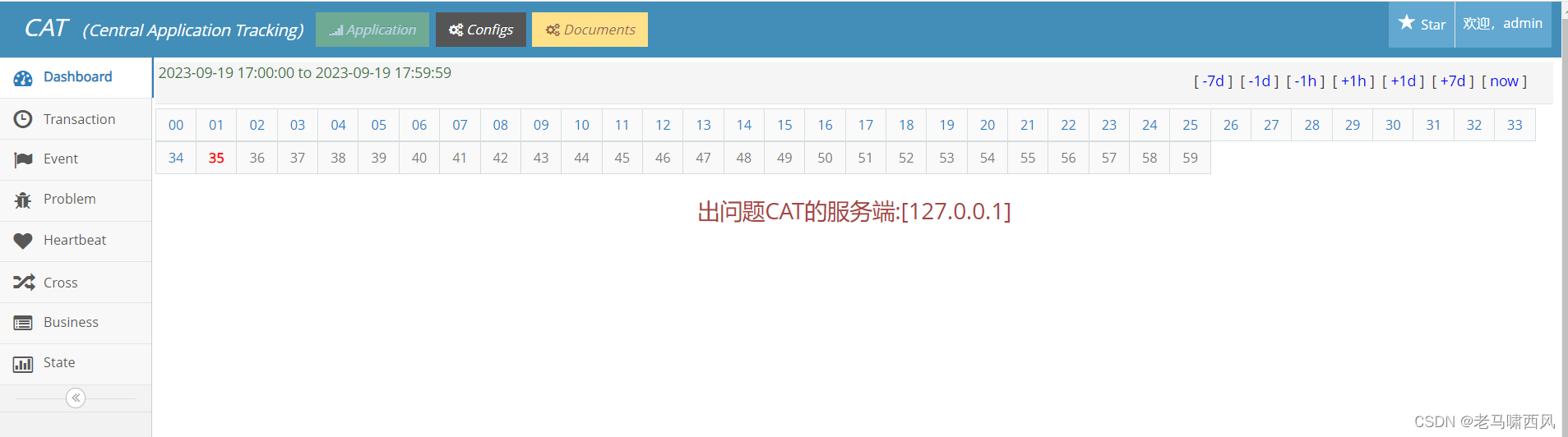
进入【服务端配置】页面修改IP地址
链接地址:http://127.0.0.1:8080/cat/s/config?op=serverConfigUpdate
拓展阅读
Q1-docker 命令,docker-compose up
docker 和 docker-compose 是用于容器化应用程序的两个常用工具,它们可以帮助您创建、运行和管理容器化的应用程序。
以下是关于这两个工具的简要说明:
-
docker 命令:
docker是用于管理容器的命令行工具。以下是一些常用的docker命令:docker run <options> <image>:运行一个容器,可以使用不同的选项来配置容器的行为。docker build <options> <path/to/Dockerfile>:根据 Dockerfile 构建一个新的镜像。docker ps:列出正在运行的容器。docker images:列出本地可用的镜像。docker stop <container_id>:停止一个运行中的容器。docker rm <container_id>:删除一个停止的容器。docker rmi <image_id>:删除一个本地的镜像。
-
docker-compose up:
docker-compose是一个用于定义和管理多容器应用的工具。通常,它使用一个docker-compose.yml文件来定义应用程序的组件、服务和配置。docker-compose up是一个命令,用于启动根据docker-compose.yml文件定义的服务。例如,如果您有一个包含多个容器的应用程序,并且在
docker-compose.yml文件中定义了这些容器的配置,您可以使用以下命令启动它们:docker-compose up这将会启动所有在
docker-compose.yml文件中定义的服务,并将它们连接在一起,以构建完整的应用程序。通常,
docker-compose还支持其他命令,如docker-compose down(停止并删除服务)和docker-compose ps(查看服务状态)等。
总之,docker 用于单个容器的管理,而 docker-compose 用于多容器应用程序的定义和管理。
当您需要管理多个相关联的容器时,docker-compose 是一个非常有用的工具。
Q2-docker 命令 docker exec container_id bash -c
docker exec 命令用于在正在运行的 Docker 容器内执行命令。
以下是该命令的基本语法:
docker exec [OPTIONS] CONTAINER COMMAND [ARG...]
OPTIONS:可以包括一些选项,例如-it用于分配一个伪终端并保持交互性。CONTAINER:指定要在其中执行命令的容器的名称或 ID。COMMAND:要在容器内执行的命令。ARG:可选的命令参数,可以跟随在COMMAND后面。
您提到的命令 docker exec <container_id> bash -c 的作用是在指定的容器内启动一个 Bash shell 并在其中运行一个命令(通过 -c 参数指定)。
这通常用于进入容器并执行一些特定的操作或调试。
例如,如果要进入名为 my_container 的容器并执行一个命令,可以使用以下命令:
docker exec -it my_container bash -c "ls /app"
这将在 my_container 中启动一个 Bash shell,然后运行 ls /app 命令以列出容器内 /app 目录的内容。
-it 选项用于分配一个交互式的伪终端,允许您与容器进行交互。
参考资料
https://github.com/dianping/cat/wiki/readme_server
https://github.com/dianping/cat/wiki/readme_client
https://www.lmlphp.com/user/59731/article/item/1461653/
http://wed.xjx100.cn/news/231808.html?action=onClick
https://stackoverflow.com/questions/70797971/docker-error-response-from-daemon-ports-are-not-available-listen-tcp-0-0-0-0
docker启动容器,端口被占用:An attempt was made to access a socket in a way forbidden by its access permissions
